Cách tắt F1 trong BIOS Dell đơn giản, nhanh chóng
Cách tắt F1 trong BIOS Dell đơn giản, nhanh chóng
Cách tắt F1 trong BIOS Dell là thao tác cần thiết khi bạn muốn tối ưu quá trình khởi động máy tính. Thao tác này giúp tiết kiệm thời gian và đảm bảo máy hoạt động mượt mà hơn. Nếu bạn đang tìm cách thực hiện chi tiết các bước, hãy đọc bài viết dưới đây của Điện Thoại Vui để biết hướng dẫn chi tiết nhất.
Cách tắt F1 trong BIOS Dell
Cách tắt F1 trong BIOS Dell giúp bạn loại bỏ tình trạng phiền toái mỗi khi khởi động máy tính. Thay vì phải nhấn F1 để tiếp tục, bạn có thể thực hiện một số thao tác cài đặt trong BIOS để khắc phục. Dưới đây là các bước chi tiết tắt yêu cầu nhấn F1 trong BIOS Dell:
Bước 1: Truy cập BIOS trên máy tính của bạn bằng cách khởi động lại và nhấn phím F2 ngay khi màn hình hiển thị logo Dell. Sau khi vào được giao diện BIOS, di chuyển đến tab Boot. Đối với một số máy Dell, bạn cần nhấn phím F12 để chọn Boot.
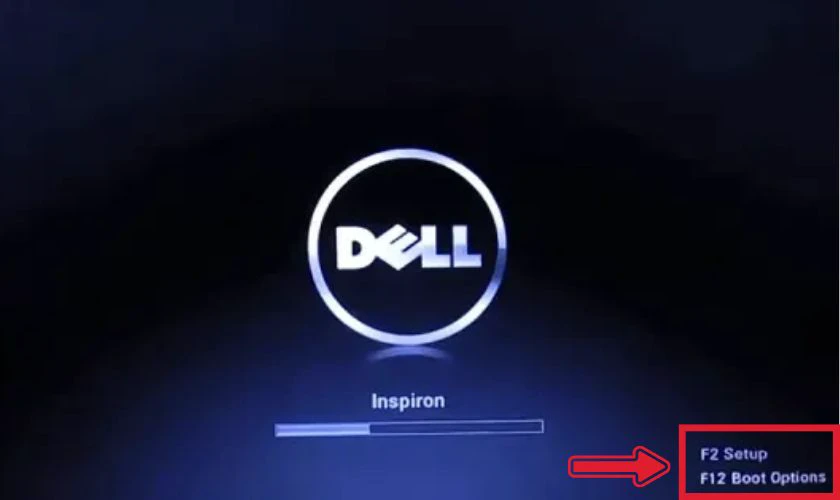
Bước 2: Trong tab Boot, tiếp tục chọn mục Boot setting configuration. Đây là nơi chứa các thiết lập liên quan đến khởi động của máy.
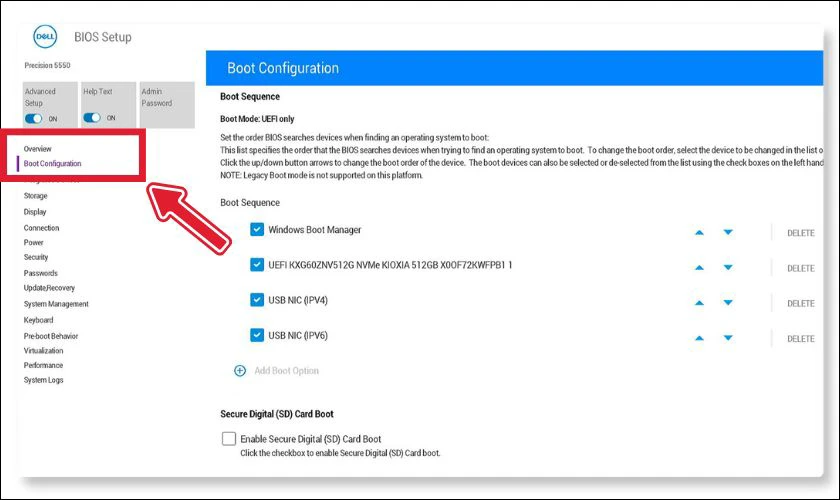
Bước 3: Tìm đến tùy chọn có tên Wait for 'F1' if error [Enabled]. Chuyển trạng thái từ [Enabled] sang [Disabled], sau đó nhấn lưu Save ( hoặc ấn F10 ) thay đổi và khởi động lại máy tính của bạn.

Khi hoàn tất các bước trên, máy tính Dell của bạn sẽ không còn yêu cầu nhấn F1 để tiếp tục trong quá trình khởi động. Điều này giúp bạn tiết kiệm thời gian và trải nghiệm sử dụng mượt mà hơn. Để biết nhiều hơn các lợi ích của cách tắt F1 trong BIOS Dell, hãy cùng xem phần tiếp theo để hiểu
Cách tắt F1 trong BIOS Dell để làm gì?
Tắt F1 trong BIOS Dell không chỉ giúp quá trình khởi động nhanh chóng mà còn mang lại nhiều lợi ích thiết thực cho người dùng. Dưới đây là những lý do cụ thể để bạn cân nhắc thực hiện thao tác này:
- Tiết kiệm thời gian khởi động: Loại bỏ yêu cầu nhấn F1 giúp máy tính khởi động thẳng vào hệ điều hành, đặc biệt hữu ích khi bạn cần sử dụng ngay lập tức.
- Tăng tính tiện lợi: Giảm thiểu các bước không cần thiết, giúp bạn tránh cảm giác phiền phức khi mỗi lần mở máy.
- Khắc phục lỗi hệ thống: Một số lỗi nhỏ liên quan đến thiết lập khởi động có thể được xử lý thông qua việc tắt yêu cầu này trong BIOS. Tuy nhiên, nếu bạn đã kiểm tra, sửa chữa và thay thế nhưng máy tiếp tục báo thì bạn có thể tắt đi.
- Tối ưu hóa trải nghiệm sử dụng: Cài đặt phù hợp với nhu cầu cá nhân, tạo sự thoải mái và dễ dàng hơn trong quá trình vận hành máy tính.
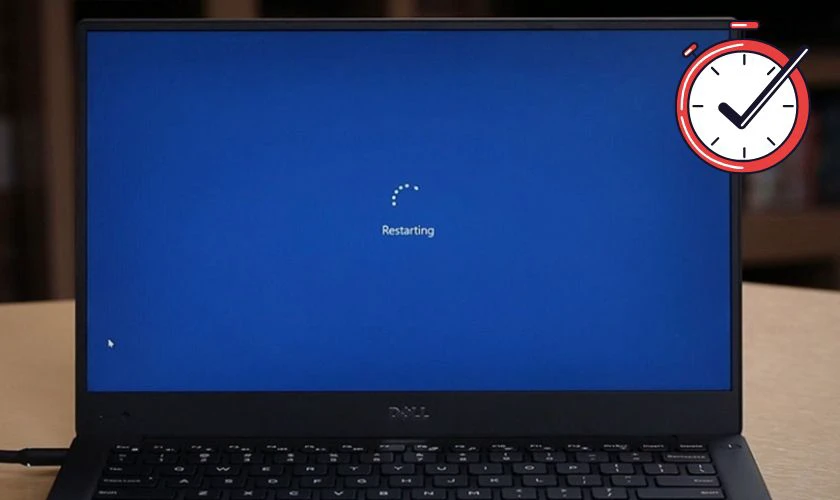
Với những lợi ích trên, bạn có thể cân nhắc có nên tắt yêu cầu nhấn F1 trong BIOS Dell hay không. Hãy tiếp tục khám phá xem liệu thao tác này có phù hợp với mọi tình huống hay không trong phần sau.
Có nên cách tắt F1 trong BIOS Dell?
Tắt F1 trong BIOS Dell cần được cân nhắc kỹ lưỡng vì thông báo 'Nhấn F1' thường xuất hiện khi máy tính khởi động để cảnh báo người dùng về một số vấn đề tiềm ẩn. Cụ thể, thông báo này có thể bắt nguồn từ:
- Lỗi phần cứng: Các vấn đề như pin CMOS yếu, lỗi ổ cứng hoặc các linh kiện khác.
- Cài đặt BIOS sai: Một số cấu hình không chính xác trong BIOS có thể dẫn đến yêu cầu nhấn F1.
- Virus hoặc phần mềm độc hại: Dù hiếm gặp, nhưng trong một số trường hợp, virus có thể gây ra lỗi này.
Thông báo này đóng vai trò nhắc nhở người dùng kiểm tra và khắc phục lỗi phần cứng kịp thời. Nếu bạn chọn tắt yêu cầu nhấn F1 trong BIOS, nghĩa là bạn sẽ không còn nhận được các cảnh báo này khi khởi động, điều này có thể tiềm ẩn rủi ro nếu máy tính gặp vấn đề nghiêm trọng mà bạn không nhận ra.
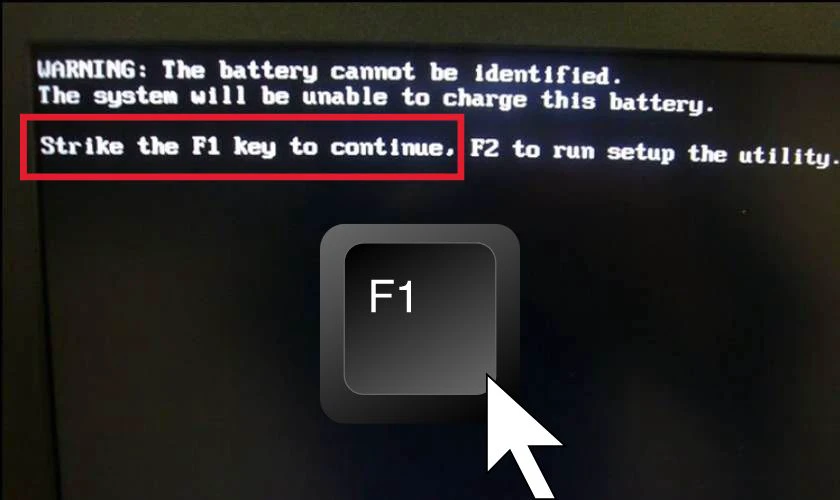
Tuy nhiên, nếu bạn đã kiểm tra và sửa chữa các lỗi phần cứng và máy vẫn tiếp tục hiện thông báo F1, thì việc tắt yêu cầu này là hợp lý để tiết kiệm thời gian. Ngược lại, nếu thông báo chỉ xuất hiện một lần hoặc thỉnh thoảng, bạn có thể bỏ qua và khởi động lại mà không cần can thiệp thêm. Hãy cân nhắc kỹ tùy vào tình trạng máy tính của bạn để đưa ra lựa chọn phù hợp nhất.
Kết luận
Hy vọng rằng qua bài viết này, bạn đã hiểu rõ hơn về cách tắt F1 trong BIOS Dell và thực hiện thao tác này một cách dễ dàng. Để có thêm nhiều thông tin hữu ích về mẹo hay công nghệ đừng quên theo dõi Điện Thoại Vui để được chia sẻ và hướng dẫn nhé!
Bạn đang đọc bài viết Cách tắt F1 trong BIOS Dell đơn giản, nhanh chóng tại chuyên mục Thủ thuật thiết bị trên website Điện Thoại Vui.

Tôi là Trần My Ly, một người có niềm đam mê mãnh liệt với công nghệ và 7 năm kinh nghiệm trong lĩnh vực viết lách. Công nghệ không chỉ là sở thích mà còn là nguồn cảm hứng vô tận, thúc đẩy tôi khám phá và chia sẻ những kiến thức, xu hướng mới nhất. Tôi hi vọng rằng qua những bài viết của mình sẽ truyền cho bạn những góc nhìn sâu sắc về thế giới công nghệ đa dạng và phong phú. Cùng tôi khám phá những điều thú vị qua từng con chữ nhé!

